- Конструктор тестов
-
Конструктор тестов 
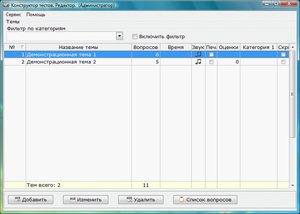
Внешний вид конструктора тестовТип Система создания тестов и проверки знаний
Разработчик Написана на Операционная система Языки интерфейса Многоязычная поддержка (2 языковых пакета)
Первый выпуск Аппаратная платформа Последняя версия Состояние В активной разработке
Лицензия Сайт Конструктор тестов — утилита, представляет собой профессиональную систему создания тестов и проверки знаний.
Программное обеспечение разработано Павлом Козловским и работает под управлением Microsoft Windows.
Содержание
Описание
Утилита «Конструктор тестов» предоставляет пользователям мощный и простой в использовании инструмент для создания высокопрофессиональных тестов для проверки знаний. Программу можно использовать как на домашнем компьютере, так и на компьютерах в школах или других учебных заведений.
Программу состоит из двух функциональных блоков — «Редактор» и «Тренажёр». С помощью первого можно создавать, редактировать и удалять тесты, а с помощью второго осуществлять сам процесс тестирования.
В число её возможностей входят неограниченное количество тем (тестов), faq системы, а также привязывание к созданному тесту музыкальное сопровождение, назначение звуковых эффектов в формате WAV, MID или RMI, добавление графических JPG, JPEG, BMP, ICO, EMF, WMF-файлов, AVI-видео файлов или форматированного текста. Имеется поддержка многопользовательского тестирования на одном компьютере с созданием персональной карточки для каждого пользователя. «Конструктор тестов» оснащён хранилищем результатов, которое собирает и хранит результаты проведённых тестирований с различных персональных компьютеров по локальной сети и отправляет их на сервер официального сайта программы в модуль «Администратор результатов».
Имеется возможность сохранить текст в файл DB, DBF, TXT, HTML, XLS, DOC, RTF, PDF и другие или осуществить его печать на принтере; создание множественного выбора ответа, к примеру, выбор одного/нескольких правильных ответов, самостоятельный ввод ответа с клавиатуры или установка последовательности правильных ответов и другие; создание резервной копии, проверка орфографии, синхронизирование базы данных (экспорт в архив и импорт из него) для переноса с одного компьютера на другой или обмена данными с другим пользователем; копирование тем целиком или только выборочных вопросов; интернациональная поддержка языков; и многое другое.
Награды
- «Лучшее ПО 2006 года» от издания PC Magazine/Russian Edition.[1]
- Другие награды
Примечания
- ↑ Российское ПО: урожай 2006 (рус.). PC Magazine/Russian Edition (13 октября 2006). Архивировано из первоисточника 26 июля 2012. Проверено 23 марта 2011.
Ссылки
- Домашняя страница проекта «Конструктор тестов»
- История версий
- Марат Давлетханов. Обзор Конструктор тестов - программы для подготовки и проведения тестирования пользователей. iXBT (24 января 2007). Архивировано из первоисточника 13 мая 2012.
- «Конструктор тестов 3»: для тестирования дома и в учебных заведениях. Hard'n'Soft (2 ноябпя 2009). Архивировано из первоисточника 13 мая 2012.
- rkorolenko. Компания Keepsoft представляет новую версию «Конструктора тестов» 3.1. PCMag (30 октября 2009). Архивировано из первоисточника 13 мая 2012.
- Александр Прохоров. Программы для создания тестов и проведения тестирования. КомпьютерПресс (24 ноября 2005). Архивировано из первоисточника 13 мая 2012.
- Екатерина Орел, Александр Прохоров. Создание тестов и компьютерное тестирование. КомпьютерПресс №7'2006 (Июль 2006). Архивировано из первоисточника 13 мая 2012.
Для улучшения этой статьи желательно?: - Проставив сноски, внести более точные указания на источники.
Категории:- Программное обеспечение по алфавиту
- Программное обеспечение для Windows
- Программное обеспечение тестового контроля знаний
- Shareware
Wikimedia Foundation. 2010.
